沙羅のアップデートやその他、ダウンロードしても実行できない場合は、以下の手順(またはウィルス対策ソフトを無効にする)または再発行USBを入手してください。WindowsUpdateで治る場合もあります。
※アップデート用のファイルがセキュリティのため実行できない時は、一時的にウィルスセキュリティソフトを終了(またはアンインストール)していただくか、USBメモリ再発行やリモートインストール依頼をしてください。
アップデートしようとダウンロードし、そのファイル実行しようとすると、Windows10で「インストールしようとしているアプリは、Microsoft検証済みアプリではありません。」というウィンドウが開いてしまい「アプリをMicrosoft Store(マイクロソフトストア)から入手」のボタンが表示され、ダウンロードしたファイルを実行できない場合があります。(初期のWindows10など)
「インストールする」「了解してインストール」
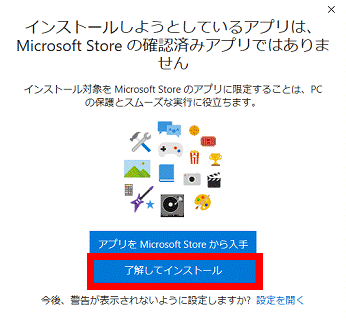
「設定を開く」より、「アプリのおすすめの設定を変更」をクリックし「場所を選ばない」をクリックして閉じてから再度おこなってください。
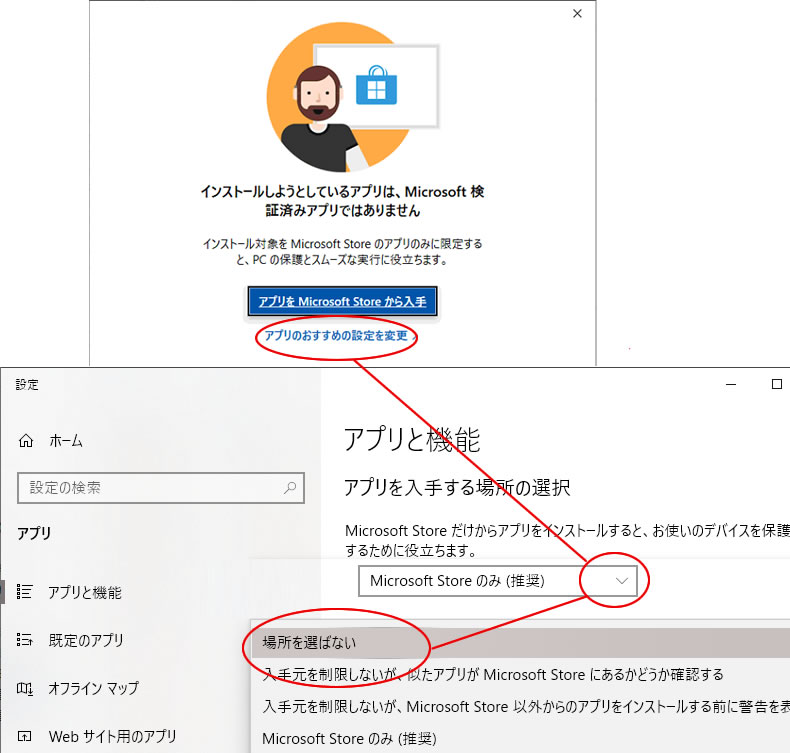
※沙羅はMisrosoft Storeのアプリではなく通常のディスクトップアプリです。
★アップデートは沙羅を終了している状態にて行ってください。
(1) アップデート用ログイン画面にアクセスして下さい。
↓
(2) 「最新版のダウンロード」ボタンをクリック
↓
(3) 実行をクリックすると・・・・・
「Internet Explorer 9」などでアップデートのダウンロードを行うと、 実行するボタンが表示されない場合があります。
↓↓その場合は「操作」ボタンをクリックしてください。

↓↓「SmartScreenフィルター」ウィンドウ下部にある「詳細オプション」をクリックしてください。
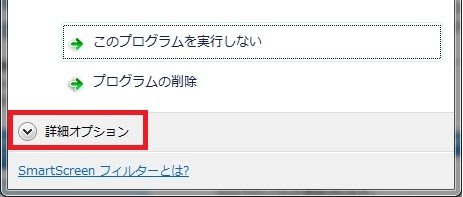
↓↓「実行」をクリックしてください。
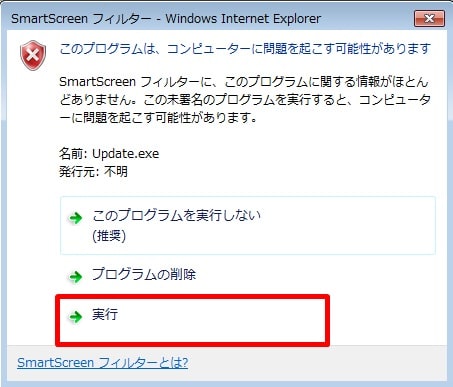
ファイル名は沙羅の各バージョンによって異なります。例:年忌案内版→nsetup.exe など
★★★それでも実行出来ないときは・・・・・・
※通常はダウンロードされたファイルは C:¥Users¥ユーザー名¥Downloads ダウンロード フォルダに保存されます。
ホームページを閉じて「コンピュータ」からダウンロードフォルダを開いて該当ファイルを実行してください。
※解決できない場合は075-708-2666までご連絡ください。
【重要!】
アップデートをして最初に沙羅を起動した時は「ヘルプ」「データベースの最適化」を行ってください。


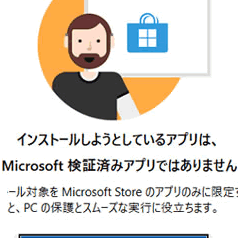
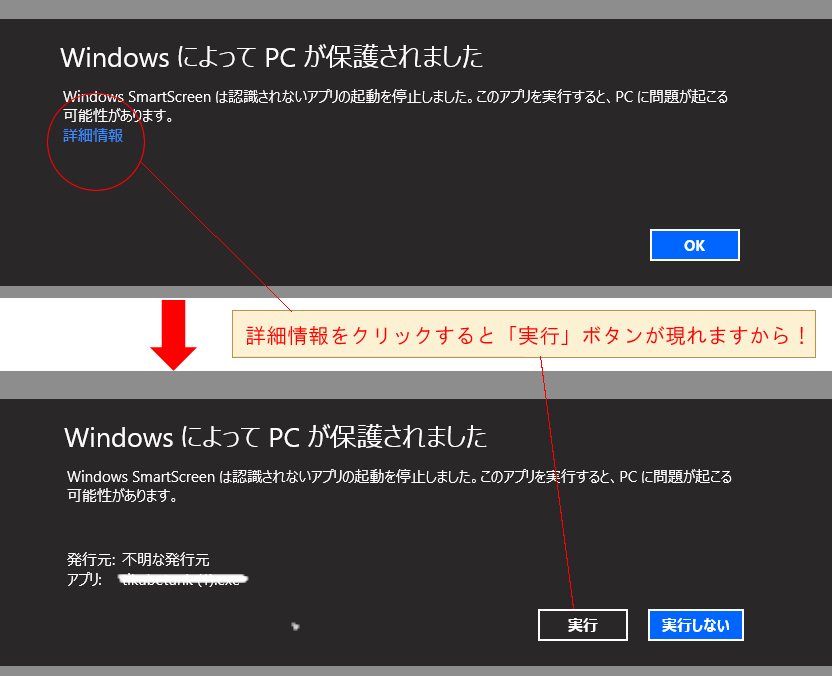

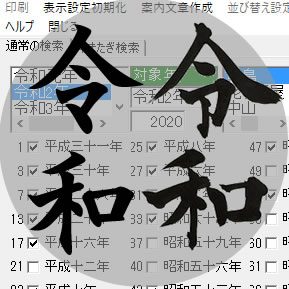
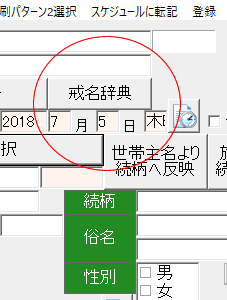
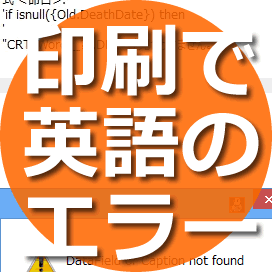
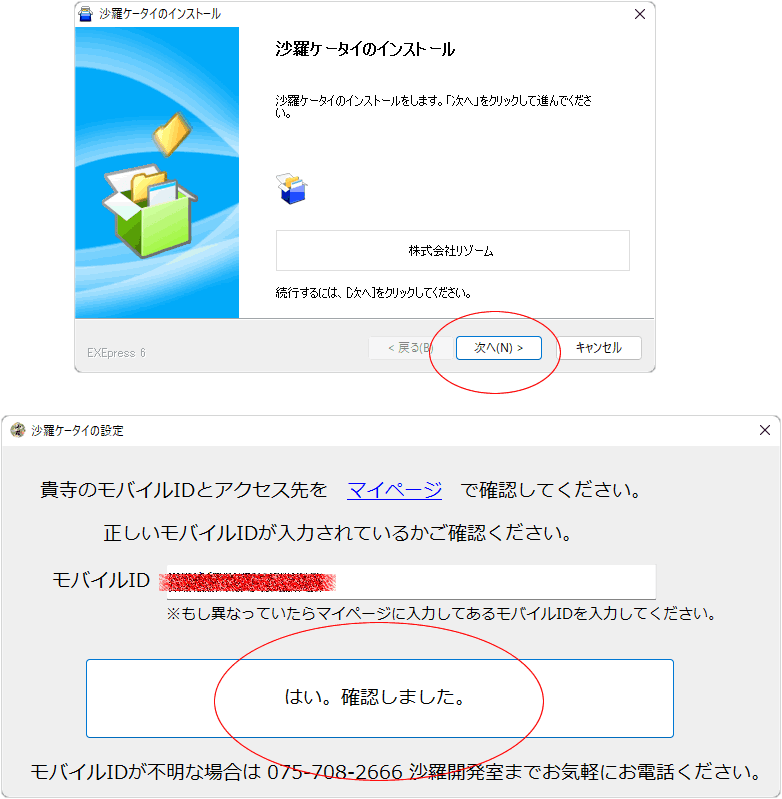

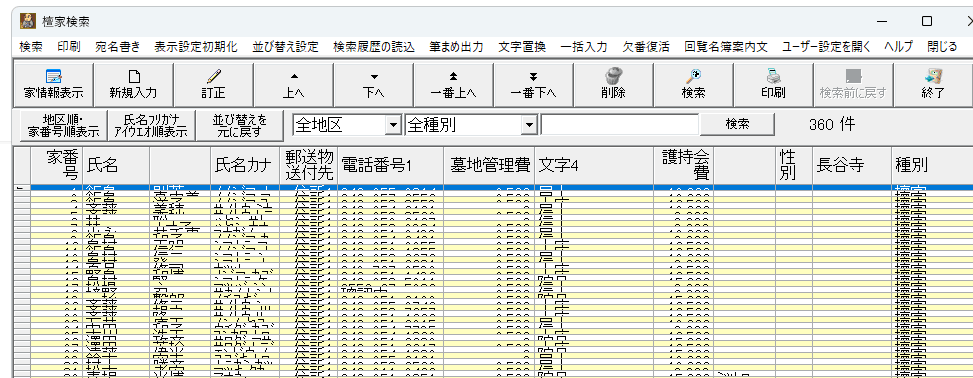













コメント